
Er zijn verschillende manieren om je kloplogo (hier genoemd Header) te veranderen in je blog.
Ik probeer je deze manieren hier zo goed en zorgvuldig mogelijk uit te leggen.
Omdat de blogtiltel ( * 1 *) een verplicht veld is in blogspot blijft deze altijd staan.
Bij blogbeschrijving ( * 2 * ) kan je een beschrijving invoeren die betrekking heeft tot je blog.
Als je een eigen header wilt gaan plaatsen kan je deze uploaden.
Sla je header (die je bijvoorbeeld hebt gedownload van mijn blog) op in een map van je pc.
Ga in je blog naar dashboard en kies voor indeling.
Nu zie je de naam van je blog staan en daar achter staat tussen ( ) kop,kies voor de optie bewerken die je in het zelfde blok ziet staan,er opend zich een nieuw venster.
Als je er voor hebt gekozen om een lege header te plaatsen zorg er dan voor dat je de blogtilel en eventueel de blogbeschrijving goed hebt ingevuld,want die zie je straks op de header staan.
Als je hiervoor hebt gekozen volg dan de volgende instructies op,als je iets anders wilt lees dan even verder,andere opties komen nog aan bod.
Oké,je hebt je blogtilel en eventueel je blogbeschrijving ingevuld.
Upload je afbeelding van je pc ( * 3 * ) of kies voor een locatie op het internet waar jij je afbeelding hebt staan ( * 4 * )
Vink vervolgens de volgende opties aan:
Achter tilel en beschrijving ( * 5 * )
Aan pagina formaat aanpassen ( * 7 * )
En klik op opslaan ( * 8 * )
Nu zie je boven aan je blog de header die je hebt gekozen met daarin de blogtilel en de eventuele blogbeschrijving staan.
De tekst is geschreven in een standaard lettertype,misschien past deze niet bij je blog.
Wil je je eigen tekst en blogbeschrijving in een ander lettertype?
Dan kan je het volgende doen.
Je kan je eigen header (of de header die je hebt misschien op silscreations hebt gedownload) zelf voorzien van een eigen tekst/blogbeschrijving in eigen lettertype.
Dit doe je heel simpel door de header te openen in je foto bewerkingsprogramma (bijvoorbeeld paint shop pro,photoshop of paint)
Als het resultaat je bevalt sla de header dan op als .jpeg of .jpg bestand.
Bewerken gaat het zelfde als in de eerder genoemde uitleg.
Upload je afbeelding vanaf je pc ( * 3 * ) of van een locatie op het internet ( * 4 * )
Kies vervolgens voor de volgende opties:
Aan pagina formaat aanpassen ( * 7 * )
In plaats van tilel en beschrijving ( * 6 * )
En klik op opslaan ( * 8 * )
Nu zie je je eigen aangepaste header boven aan je blog staan
Misschien wil je geen plaatje,en wil je enkel alleen een tekst en titel beschrijving in eigen lettertype boven aan je blog zien.
Dat kan ook,dit kan je heel makkelijk zelf doen.
Open in je foto bewerkings programma een nieuw leeg en transparant venster.
(Let wel op dat je het niet te groot doet,want dat word niet mooi weer gegeven)
Schrijf nu met je eigen Lettertype(s) je blogtilel en eventueel je blogbeschrijving.
Als het resultaat je bevalt sla je tekst dan op als .png of als .gif bestand.
Doordat je het opslaat als .png of als .gif bestand blijft de achtergrond transparant.
Het bewerken in blogspot gaat weer het zelfde als eerder in deze uitleg.
Upload je afbeelding vanaf je pc ( * 3 * ) of van een locatie op het internet ( * 4 * )
Kies dan voor de volgende opties:
Aan pagina formaat aanpassen ( * 7 * )
In plaats van tilel en beschrijving ( * 6 * )
En klik op opslaan ( * 8 * )
En bekijk het resultaat weer in je blog.
Wil je een header aanpassen?
Kies dan voor afbeelding verwijderen en upload opnieuw een andere header.
Nu weet je hoe je op verschillende manieren een header kunt plaatsen en kunt aanpassen in je blog.
Heb je nog vragen of opmerkingen na de hand van deze omschrijving?
Mail dan naar silsdesign@gmail.com
Groeten van Silscreations
© Silscreations 2009




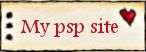

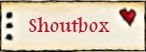
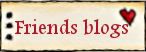

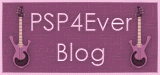








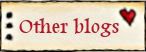




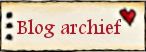
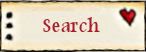
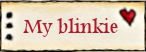


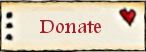








Geen opmerkingen:
Een reactie posten